使用过演示文稿的朋友们都知道,常常会在幻灯片的内容上使用超链接可以快速翻到需要的那一页幻灯片。下面小编就来告诉大家如何在WPS演示中使用超链接的命令,一起来看看吧。新建默认模板wps演示文稿,内容版式为空白版式。单击在线素材中的目录项,单击目录选项卡,选中其中一种目录,右击选择快捷菜单中的“插入&rd......
WPS演示中页眉页脚的使用攻略
WPS教程
2022-05-06 22:31:52
通过对WPS文字的了解,我们知道在编辑文档的时候,常常会为了更好的辨认清文章的顺序,会使用“页眉页脚”的功能,那么在WPS演示中,如何插入页眉页脚呢,小编现在就来和大家分享下。
首先打开wps演示,在菜单栏插入选项中找到“页眉和页脚”选项图标,如下图所示:
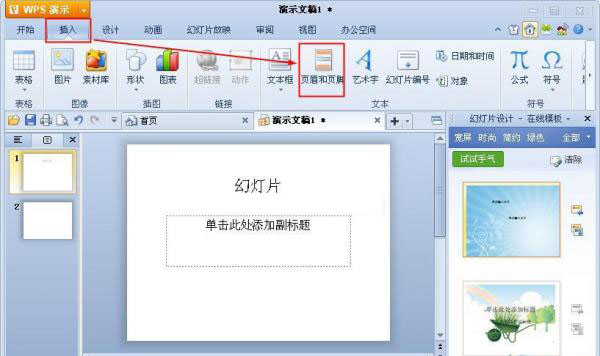 插入页眉页脚
插入页眉页脚
打开“页眉和页脚”对话框,我们可以根据自己的需求填写,添加完成后点击“全部应用”或“应用”按钮,其中全部应用将会在所有的ppt中插入页眉页脚,而应用则是只在当前页面插入页眉和页脚。
以上就是WPS演示中插入页眉页脚的方法,细心的朋友应该就会发现,此次页眉页脚的插入与WPS文字中的插入步骤时一样的。页眉页脚插入完毕后,大家就可以在幻灯片的底部或者头部看到数字。
相关文章





